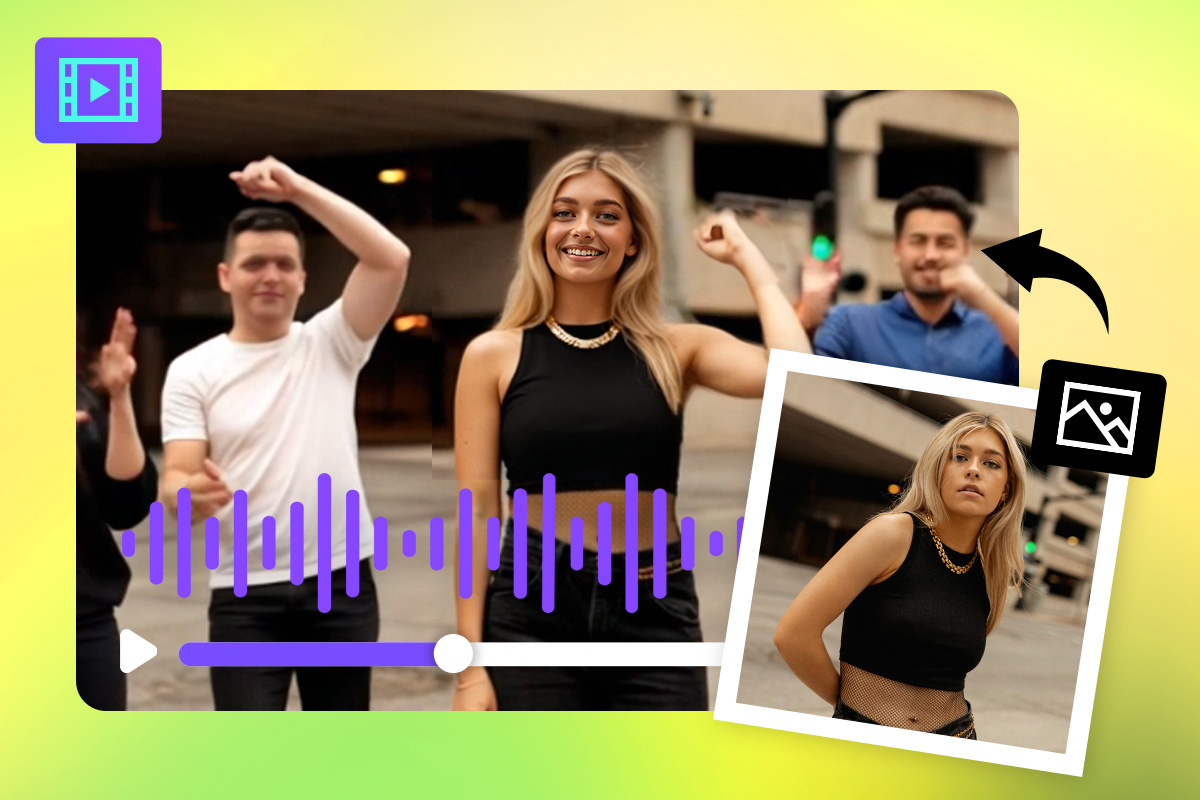Top 10 des meilleurs logiciels de gravure CD gratuits en 2026

Vous êtes à la recherche d’un bon logiciel de gravure CD qui vous permettra de graver tous vos fichiers personnels afin de les sauvegarder sur un disque? Alors, vous êtes au bon endroit.
Il y a de nombreux avantages de sauvegarder ses données sur un CD plutôt que sur un disque dur ou un service de stockage sur le cloud, notamment parce que graver un CD prend trés peu de temps et vos données seront en sécurité.
De nombreuses solutions de gravure CD sont disponibles lorsque vous recherchez sur Internet, cependant peu d’entre elles disposent de toutes les fonctionnalités dont vous pourriez avoir besoin.
Nous avons donc décidé de vous faciliter la tâche en comparant les 10 meilleurs logiciels de gravure CD en 2026.
Top 10 des meilleurs logiciels de gravure CD gratuits en 2026
Voici notre sélection des meilleurs logiciels pour graver gratuitement vos CD:
- Power2Go
- Express Burn
- Nero Burning ROM
- Ashampoo Burning Studio
- DVDFab DVD Creator
- CDBurner XP
- BurnAware
- DVDStyler
- WinX DVD
- AnyBurn
1. Power2Go 13 - Meilleur logiciel de gravure, sauvegarde et conversion de médias
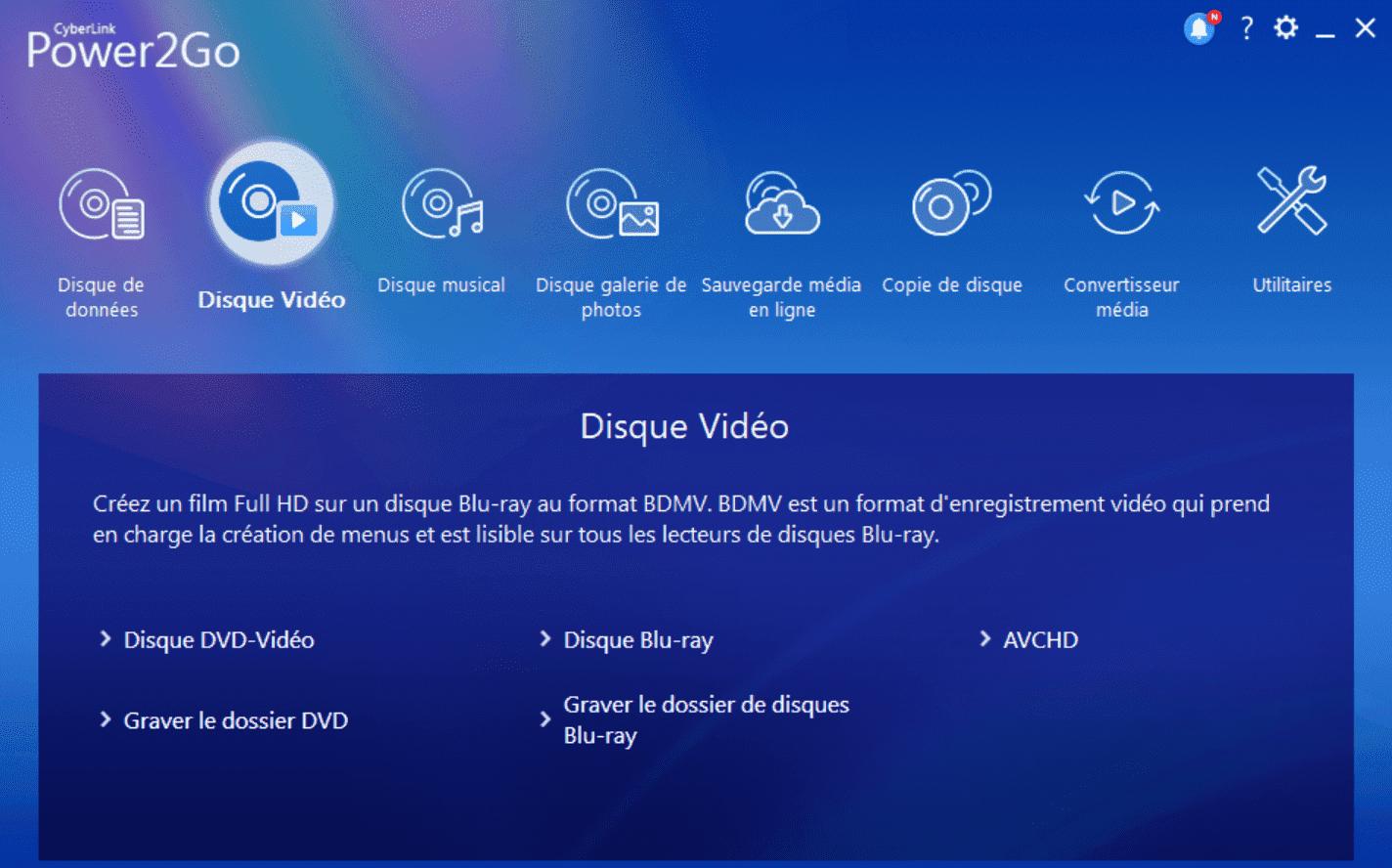
Compatibilité: Windows
Note globale: 10/10
Note gravure CD: 10/10
Meilleures fonctionnalités
- Gravure rapide et facile
- Ajustement vidéo
- Support étendu de formats
- Améliorations TrueTheater
- Ajout d'une musique de fond
Sûrement ce qui se fait de mieux pour la gravure de disque, Power2Go est une solution simple pour tous vos besoins de gravure mais également de sauvegarde et de conversion de fichiers sur les ordinateurs Windows.
Power2Go ne se limite pas uniquement à la gravure CD, vous pouvez également graver sur DVD, Blu-Ray et même créer des disques vidéo Blu-Ray ou AVCHD.
Découvrez comment graver un cd avec Power2Go dans notre tutoriel pas à pas >
Voici quelques unes des fonctionnalités que vous pourrez utiliser:

Gravure de disque
Le Widget de bureau glisser-déposer à utiliser vous permettra de graver facilement des données ou des films sur CD, DVD et Blu-ray quasi instantanément.
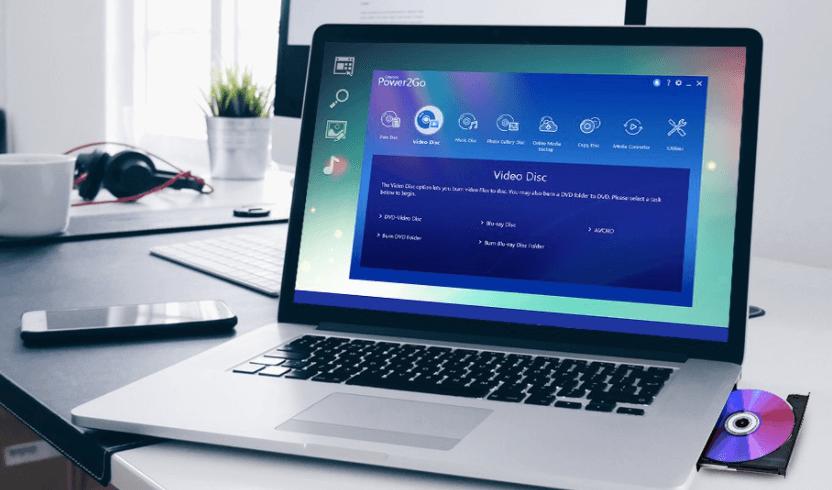
Création de menus DVD
Vous pouvez créer vos propres menus DVD incluant la personnalisation des titres de chapitres pour mieux segmenter vos vidéos et l’ajout d'une musique de fond.

Couper et prévisualiser une vidéo
Débarrassez-vous des segments indésirables de vos vidéos en découpant et en prévisualisant directement depuis le logiciel vos enregistrements en qualité Full-HD avant de débuter la gravure.

Protection de vos données
Power2Go se démarque avec sa sécurisation de données permettant de crypter toutes vos données sur CD, DVD et Blu-Ray en un seul clic grâce au cryptage 256 bits.

Améliorations TrueTheater
Nevous souciez plus de la qualité d’enregistrement de vos vidéos avec les améliorations TrueTheater permettant d'améliorer instantanément vos visuels.

Sauvegarde Youtube 4K, HDR et Vimeo
Téléchargez et sauvegardez des vidéos YouTube et Vimeo, même en 4K et HDR, sur un disque dur, un périphérique USB, un disque ou un téléphone afin de le regarder même étant hors ligne ou pour en profiter sur votre téléviseur Ultra HD 4K HDR.
Les +
- Nombreux formats disponibles
- Protection de vos données
- Ajout des menus et chapitres
- Amélioration TrueTheater très utile
Les -
- Pas disponible sur Mac
Conseil de Pro
Si vous êtes intéressés par le montage vidéo et que vous souhaitez directement graver votre montage sur un nouveau disque, alors PowerDirector est le logiciel qu'il vous faut.
La solution montage vidéo et création de disque tout en un! Téléchargement gratuit >>
2. Express Burn - Logiciel de gravure pour les gravures rapides
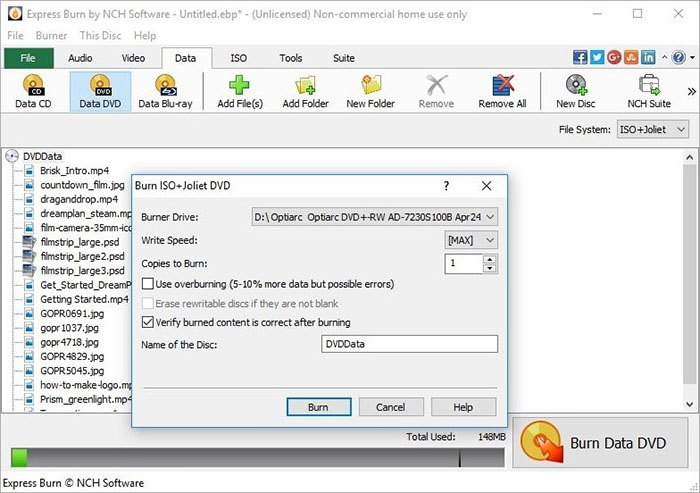
Compatibilité: Windows et Mac
Note globale: 8/10
Note gravure CD: 9/10
Meilleures fonctionnalités
- Ajustement du volume et de la durée de pause entre les pistes durant la gravure
- Support étendu de formats
- Enregistrement de fichiers vidéo en PAL ou NTSC
Second choix de notre liste, Express Burn est un logiciel de gravure compatible Windows mais également avec les systèmes Mac.
Ce logiciel est assez direct, vous pourrez réaliser tous vos projets basique comme la gravure de fichiers audio et vidéo sur CD, DVD et Blu-ray, la création de DVD avec possibilité d’ajouter des menus et chapitres mais aussi l'enregistrement de CD MP3 et audio et l’écriture de disque en ISO, UDF ou hybrid.
Express Burn est disponible en téléchargement gratuit, cependant si vous désirez avoir accès à toutes les fonctionnalités de montage audio-vidéo et une plus grande prise en charge des formats vidéo, photo et audio alors il vous faudra choisir la version payante.
À noter que la version gratuite vous permettra de graver des DVD et Blu-Ray pendant 14 jours seulement. Une fois la période d’essai terminée, il vous faudra soit passer à la version payante ou bien vous contenter de graver des CD.
Les +
- Interface sobre mais efficace
- Compatible pour Windows et Mac
Les -
- Accès limité aux fonctionnalités
3. Nero Burning ROM - Logiciel de gravure pour les gravures de CD audio
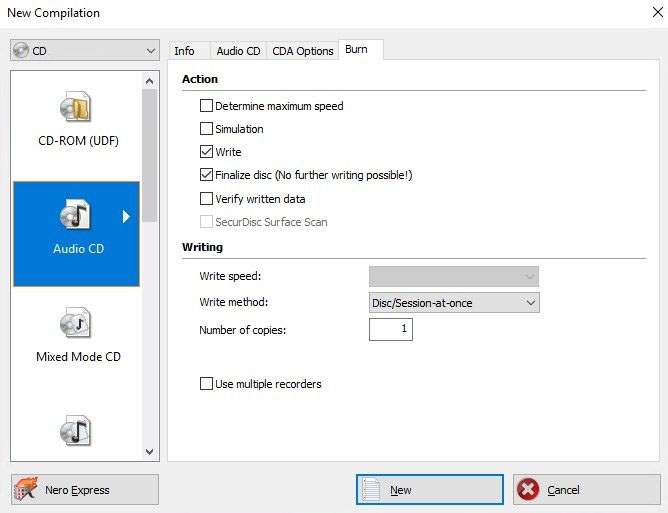
Compatibilité: Windows
Note globale: 8/10
Note gravure CD: 9/10
Meilleures fonctionnalités
- Concepteur de couverture
- Données réglables pour lire les disques rayés
- Édition de CD-texte en plusieurs langues
Nero Burning ROM est un logiciel de gravure DVD qui vous permettra notamment de graver, copier et protéger les données de vos fichiers.
Avec cette solution, vous pourrez créer des images ISO de DVD, CD et Blu-ray ou bien graver directement sur de nouveaux disques.
En plus des fonctionnalités de gravure, ce programme vous offrira également la possibilité de copier des disques CD, DVD et Blu-ray. Grâce aux fonctionnalités avancées et à la puissance du logiciel vous n'aurez pas à vous soucier d'obtenir un mauvais rendu lors de la copie d'un disque. La qualité de votre copie sera similaire au disque original.
Un autre point fort de Nero Burning ROM est la protection des données. Ce logiciel de gravure utilise la technologie SecurDisc 4.0 afin de protéger vos données et assurer un contrôle restreint au contenu de vos disques.
En résumé, Nero sera une solution parfaite pour les débutants et professionnels désirant graver des CD, DVD et Blu-ray tout en profitant de plusieurs options de protection des données. Néanmoins, le prix élevé de ce logiciel de gravure ne sera pas justifié si vous n'avez pas besoin de graver des fichiers régulièrement. La version gratuite quant à elle n'offrira pas toutes les fonctionnalités de gravure de la version Pro, vous aurez également besoin d'utiliser un e-mail afin de profiter de la version gratuite.
Les +
- Fonctionnalités de gravure avancées
- Cryptage 256-bit
- Outils d'amélioration audio
Les -
- Prix élevé
4. Ashampoo Burning Studio - Meilleur choix pour les livres audio
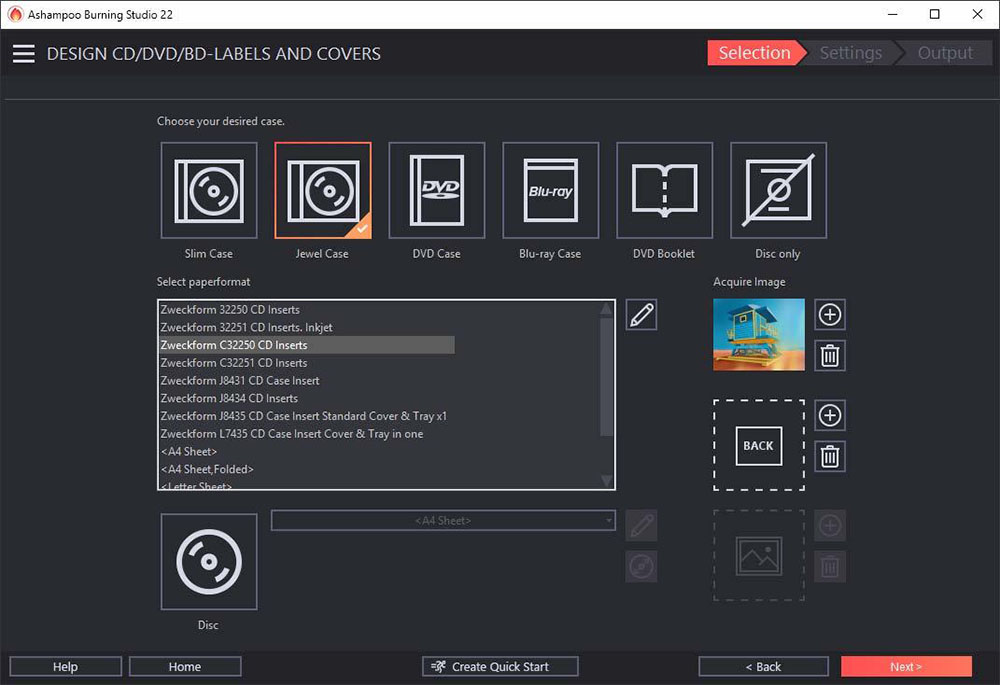
Compatibilité: Windows
Note globale: 8/10
Note gravure CD: 8/10
Meilleures fonctionnalités
- Taux de compression élevés avec prise en charge codec HEVC
- Extraction de CD pour inclure des pochettes et métadonnées
- 1 800 préréglages et profils pour tous les autoradios
Ashampoo Burning Studioest un logiciel de gravure pratique pour graver des libres audio parce que vous n'avez pas besoin de vous inquiéter pour trouver et nommer les pistes audio. Vous pouvez stocker des livres audio sur disques ou clés USB et lecteur MP3. Le logiciel de gravure de DVD est livré avec un module complet spécifiquement pour les livres audio.
Gravez, copiez, sauvegardez et compressez en toute sécurité vos disques CD, DVD et Blu-ray avec une protection par mot de passe. Le logiciel contient aussi quelques outils de montage vidéo pour créer un film ou diaporama basique. Choisissez un thème, puis ajoutez des graphiques, une intro, une fin et une musique de fond, puis découpez et faites pivoter les vidéos selon vos besoins. Vous pouvez également créer des couvertures et des illustrations personnalisées pour vos disques avec ce logiciel de gravure de DVD.
Ashampoo Burning Studio dispose d'un logiciel de gravure de CD et DVD gratuit. Si vous voulez l'une des fonctionnalités avancées décrites auparavant ou si vous souhaitez graver un Blu-ray, alors vous devrez payer pour la version complète.
Les +
- Protection de disque
- Outils pour créer un livre audio
Les -
- Version gratuite limitée
- Processus de téléchargement compliqué
5. DVDFab DVD Creator - Logiciel de gravure DVD rapide avec menus personnalisables
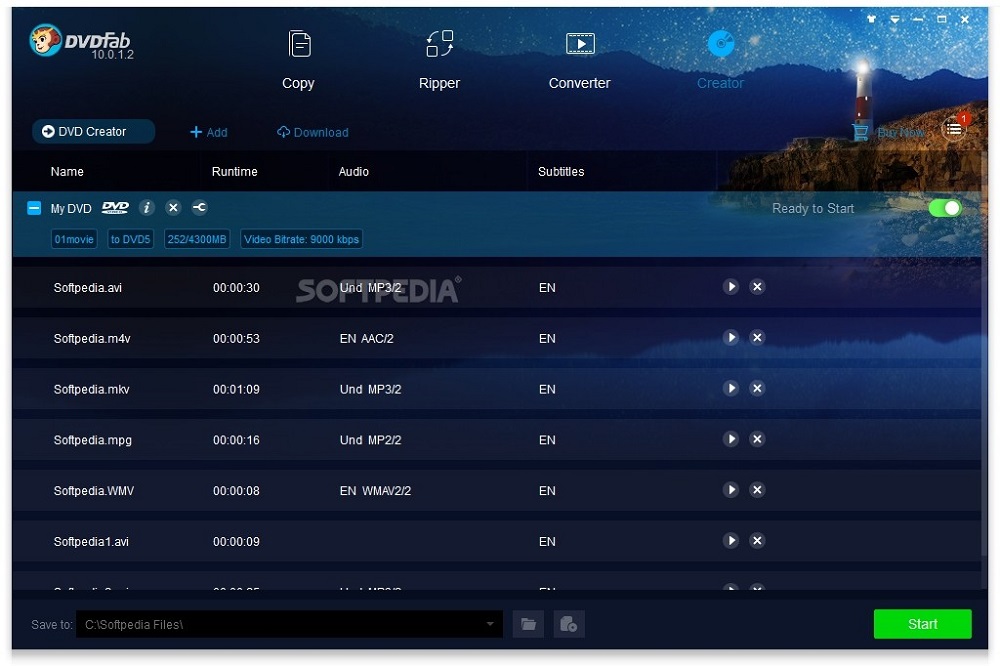
Compatibilité: Windows et Mac
Note globale: 8/10
Note gravure CD: 8/10
Meilleures fonctionnalités
- Supporte plus de 200 formats vidéo
- Mofication des pistes audio et sous-titres
- Sauvegarde de DVD en image ISO
DVDFab DVD Creator permet de créer rapidement des DVD jusqu'à 50x plus rapidement que certains compétiteurs à l'aide de son accélération matérielle.
Le logiciel permet aussi de graver plusieurs vidéos simultanéement sous différents formats, évitant ainsi de passer par une solution tierce de conversion.
De plus, DVDFab DVD Creator permet de créer des menus personnalisés à l'aide de modèles. Changez l'arrière-plan, la police, les couleurs et même le style des boutons.
C'est donc une solution pratique et efficace pour les DVD, cependant si vous souhaitez graver des Blu-ray il faudra acheter un autre logiciel - Blu-ray Creator (99,99 €).
Les +
- Modèles de menu DVD personnalisables
- Accélération matérielle
- Nombreux formats vidéo
Les -
- Essai gratuit 30 jours, puis payant
- Pas de gravure de CD et Blu-ray
- Beaucoup de publicités
6. CDBurner XP - Logiciel de gravure pour les gravures de DVD
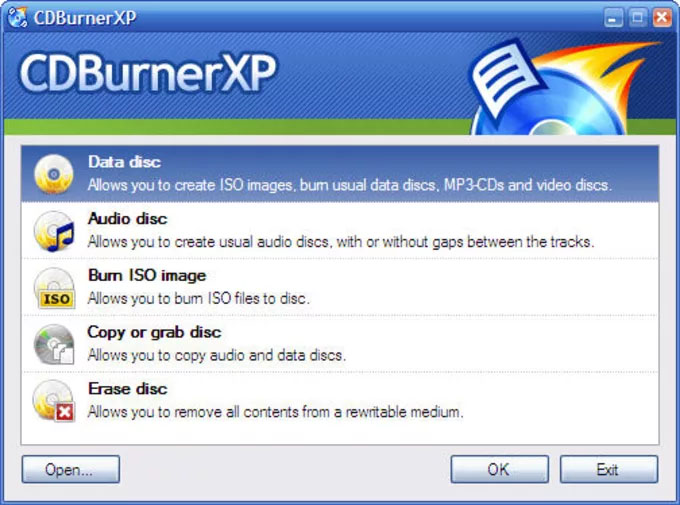
Compatibilité: Windows
Note globale: 7/10
Note gravure CD: 8/10
Meilleures fonctionnalités
- Gravure et création de fichiers ISO
- Créer des disques amorçables
- Intégration LightScribe
Ce logiciel de gravure gratuit peut s’avérer très pratique si vous êtes à la recherche d’un bon graveur pour PC.
CDBurner XP prend en charge la gravure de données sur les formats CD, DVD, HD-DVD et Blu-Ray.
Au lancement du logiciel vous aurez le choix de créer un DVD vidéo, CD Audio, graver une image ISO, copier le contenu d’un disque (non protégé) ou d’en effacer le contenu.
Très simple à utiliser et disponible en version française, ce logiciel sera idéal pour sauvegarder toutes vos vidéos de vacances sur un disque.
Pratique pour des envies de gravure basique, le logiciel ne vous correspondra pas si vous désirez avoir quelques options d’édition supplémentaires pour la création de vos disques. De plus, le logiciel n’est plus mis à jour aussi régulièrement qu’auparavant, la version actuelle de CDBurnerXP a été publiée en 2019.
Les +
- Facile à prendre en main
- Gratuit
- Compatible avec Windows 2000 et plus
Les -
- Interface obsolète
- Pas disponible sur les systèmes Mac
7. BurnAware - Logiciel de gravure pour les débutants sur Windows
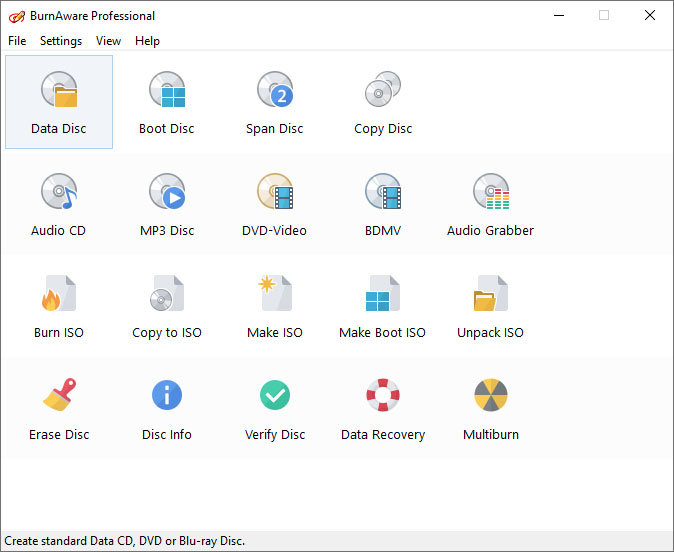
Compatibilité: Windows
Note globale: 7/10
Note gravure CD: 8/10
Meilleures fonctionnalités
- Récupération de données à partir de disques illisibles
- Convertisseur vidéo intégré
- Copie directe de disque à disque
BurnAaware est un logiciel de gravure CD gratuit et complet disponible sur les systèmes d'exploitation Windows.
Plusieurs fonctionnalités de gravure sont disposées dans une interface directe et intuitive qui sera parfaitement adaptée aux débutants. Quand bien même BurnAware ne dispose pas d'autant de fonctions de gravure que les autres logiciels présents dans notre sélection, son interface soignée en font un des meilleurs choix disponibles en 2026!
Ce programme vous permettra au choix de graver des CD, DVD, disques Blu-ray, des disques double couche et M-Disc.
le logiciel vous permettra de créer des images de disques,des sauvegardes et des disques amorçables en seulement quelques clics. De plus, vous aurez également la possibilité d'extraire l'audio provenant de DVD et en effacer le contenu très simplement.
Les +
- Interface intuitive
- Fonctionnalités efficaces
Les -
- Quelques bugs et ralentissements
8. DVDStyler - Logiciel de gravure pour la création de menus DVD

Compatibilité: Windows et Mac
Note globale: 7/10
Note gravure CD: 7/10
Meilleures fonctionnalités
- Création de diaporamas photo
- Sous-titrage et pistes audio multiples
- Bundle avec Avast Antivirus Gratuit
DVDStyler est un logiciel open source de gravure de DVD et pour donner du style aux menus des DVD. Il existe de nombreux modèles de menus interactifs personnalisables en utilisant des graphiques, du texte, des boutons, des images, etc.
Ce logiciel de gravure de DVD offre la prise en charge de nombreux formats et offre la possibilité de placer différents formats audio et vidéo sur un seul DVD.
DVDStyler est un moyen simple et facile de graver des DVD, avec une interface conviviale, mais obsolète.
Les +
- Multiplateforme et open source
- Nombreux modèles de menu
Les -
- Pas de graveur DVD et Blu-ray
- Interface obsolète
9. WinX DVD Author - Logiciel de gravure pour les vidéos YouTube
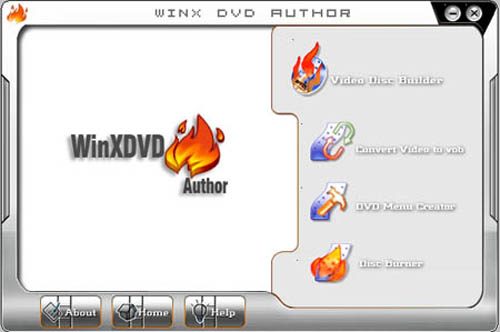
Compatibilité: Windows
Note globale: 7/10
Note gravure CD: 7/10
Meilleures fonctionnalités
- Gravure de DVD à partir de MP4, MKV, AVI
- Ajout de musique de fond
- Modèles de menus thématiques et personnalisés
WinX DVD Author est un programme d'introduction à la gravure de DVD qui vous permet d'extraire des DVD sur votre disque dur ou de graver des fichiers MP4 sur des DVD. Le logiciel regroupe ses fonctionnalités dans une interface conviviale adaptée aux débutants.
WinX inclut quelques outils de création de DVD, tels que le montage vidéo basique, le découpage et la création de sous-titres. Vous pouvez également créer des menus personnalisés pour vos DVD afin d'organiser plusieurs clips.
De plus, le programme vous permet de télécharger des vidéos directement depuis YouTube pour graver des DVD. Il vous sera par exemple possible si vous le souhaitez de combiner plusieurs vidéos YouTube sur un seul disque.
Si vous recherchez un programme simple spécifiquement pour la gravure de DVD, WinX DVD Author devrait répondre à vos besoins.
Les +
- Graveur CD/DVD simple à utiliser
- Compatible avec beaucoup de formats
- Interface intuitive
Les -
- Quelques bugs
- Pas de fonctionnalités avancées
10. AnyBurn - Logiciel de gravure pour la conversion
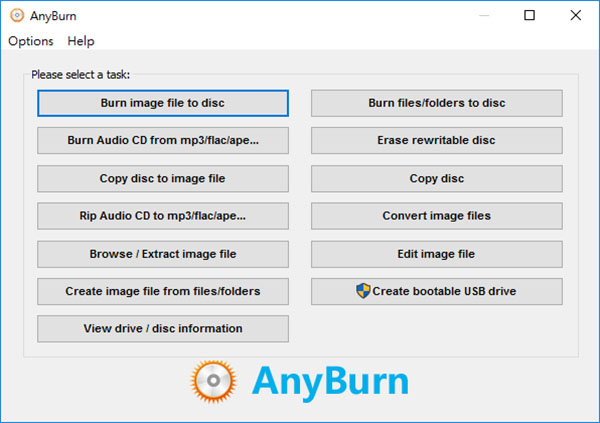
Compatibilité: Windows et Linux
Note globale: 7/10
Note gravure CD: 6/10
Meilleures fonctionnalités
- Gravure de dossiers, fichiers et images
- Extraction de CD audio
- Création de clé USB amorçable
AnyBurn conclura notre liste des meilleurs logiciels de gravure. Ce logiciel est disponible sur les systèmes d'exploitation Windows 7, 8/8.1, 10 et 11.
Avec AnyBurn, vous pourrez gratuitement et simplement graver des CD, DVD, disques blu-ray et des images.
Après avoir installé le logiciel, plus d'une dizaine de fonctionnalités vous seront proposées. Vous pourrez au choix graver des données sur un disque ou bien en extraire le contenu afin de l'installer sur votre ordinateur.
Le logiciel n'utilise que peu de ressources, par conséquent vous n'aurez nul besoin de posséder un ordinateur dernier cri afin de faire tourner AnyBurn.
L'interface du programme est quelque peu démodée et ne vous proposera pas autant de fonctionnalités que d'autres concurrents, cependant, cette solution est complètement gratuite et sera très utile pour vos envies pressantes de gravure.
Les +
- Fonctionne parfaitement sur les anciens PC
- Simple à utiliser
- Quelques tutoriels sur le site (en anglais)
Les -
- La gravure prend beaucoup de temps
- Interface obsolète
Comment graver un DVD?
Si vous recherchez un bon logiciel rapide et simple à utiliser pour la gravure de DVD, alors nous vous recommandons Power2Go.
Power2Go dispose d'une interface sobre et efficace qui en quelques minutes vous permettra de répondre à tous vos besoins de gravure. Vous n'aurez nullement besoin d'être un expert en technologie pour utiliser cette solution.
Voici un tutoriel pas à pas qui vous montrera les différentes étapes à suivre pour graver un DVD avec Power2Go. Téléchargez la version d'essai de Power2Go maintenant pour suivre le tutoriel!
- Insérer un DVD dans le lecteur de votre ordinateur.
- Ouvrez le logiciel Power2Go et cliquez sur l'icône disque vidéo depuis le menu d'accueil.
- Cliquez sur "Graver le dossier DVD"et sélectionnez le fichier que vous souhaiteriez graver sur un DVD.
- Nommer le disque et choisissez la destination du disque que vous voulez graver.
- Sélectionnez une vitesse de gravure depuis le menu.
- Choisissez le nombre de copies que vous désirez graver, puis cliquez sur Graver.
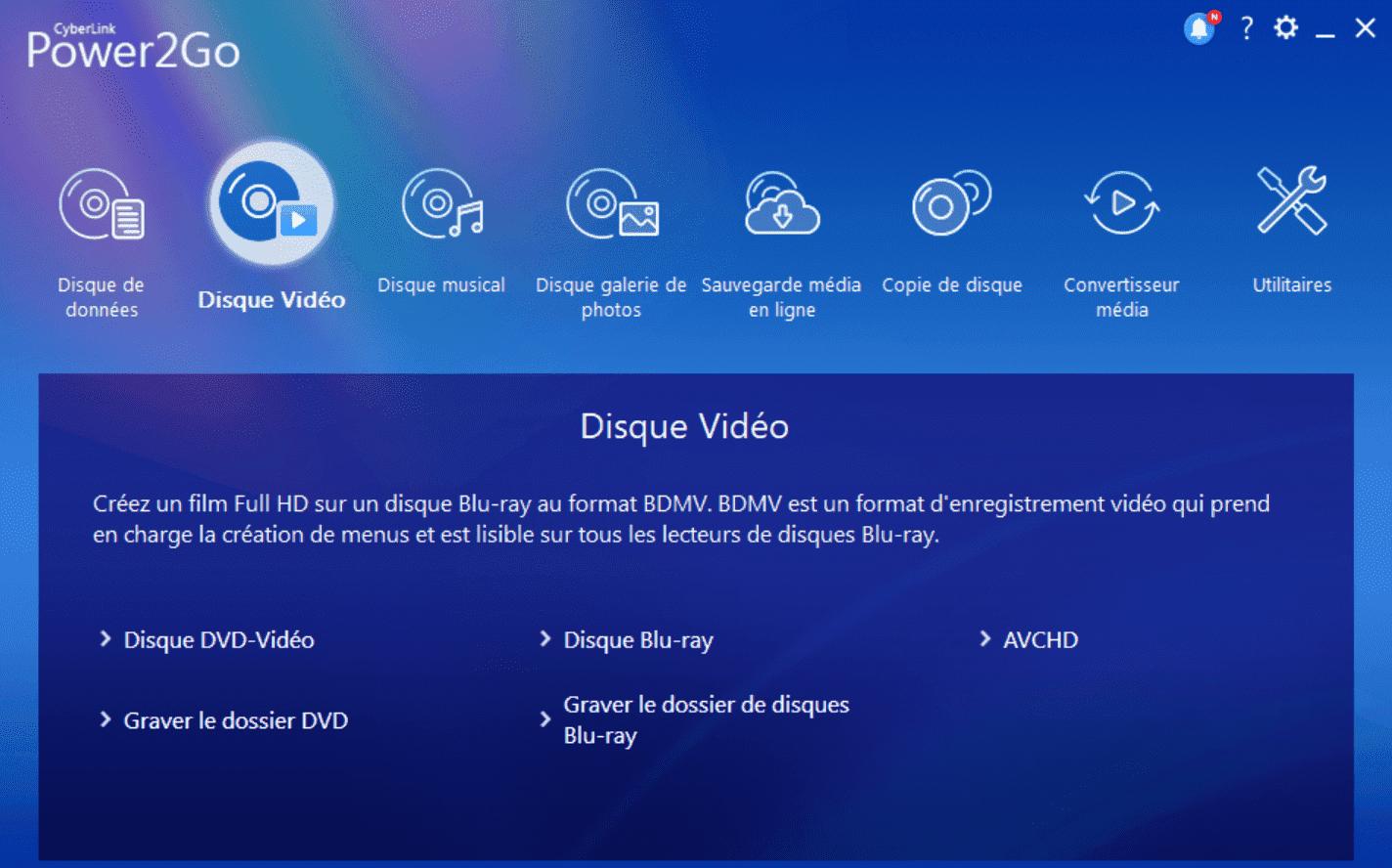
Téléchargez le meilleur logiciel de gravure
Bien que toutes ces solutions soient toutes de qualité, notre préférence se porte sur Power2Go.
Bien plus qu’une solution de gravure, Power2Go vous permettra également de protéger vos données grâce à un système d’encryptage, d’embellir vos médias grâce à la technologie TrueTheater mais également de créer des menus et chapitres qui seront très pratiques pour mieux segmenter vos vidéos.
Profitez de Power2Go gratuitement pendant 30 jours et gravez toutes vos envies.
Logiciel de gravure - Foire aux questions
Un logiciel de gravure est une application qui permet de graver des données sous forme de musique, image ou vidéo sur des CD et DVD.
Nous vous recommandons Power2Go qui offre une solution simple et gratuite pour graver ses CD, DVD, Blu-ray et plus sur Windows, mais offre aussi des solution de sauvegarde et conversion de média puissantes.
- Power2Go - Meilleur logiciel gratuit de gravure, sauvegarde et conversion
- Express Burn - Meilleur logiciel pour graver rapidement
- Nero Burning ROM - Meilleur logiciel de gravure de CD audio
- Ashampoo Burning Studio - Meilleur logiciel pour les livres audio
- CDBurner XP - Meilleur logiciel pour graver des DVD
Voici les étapes à suivre pour graver un CD avec un logiciel de gravure:
Étape 1: Télécharger un logiciel de gravure CD tel que Power2Go
Étape 2: Insérer un DVD dans le lecteur de votre ordinateur.
Étape 3: Ouvrir le logiciel Power2Go et cliquer sur l'icône disque vidéo depuis l'accueil.
Étape 4: Cliquer "Graver le dossier DVD" puis sélectionner le fichier à graver.
Étape 5: Nommer le disque et choisir la destination du disque à graver.
Étape 6: Sélectionner une vitesse de gravure.
Étape 7: Choisir le nombre de copies à graver, puis cliquez sur Graver.




![Les 4 meilleures apps Magic Eraser gratuites [Sélection 2026]](https://dl-file.cyberlink.com/web/content/b1966/Thumbnail.jpg)